Índice da página
Sobre o autor
Tópicos quentes
Atualizado em 07/09/2025
Desbloquear seu dispositivo Surface sem a senha pode ser um desafio complicado para muitos usuários. Se você esqueceu suas credenciais de login ou encontrou uma falha técnica imprevista, a incapacidade de acessar seu dispositivo pode atrapalhar seu fluxo de trabalho. Neste artigo, EaseUS explorará cinco dicas e técnicas de especialistas para responder à questão de como desbloquear meu Surface sem senha.
🚩Leia também: o Surface não liga
Remover automaticamente a senha de login do Surface Pro
Quando se trata de remover automaticamente sua senha de login do Surface Pro, uma ferramenta se destaca como uma solução poderosa e fácil de usar. Embora tenhamos discutido várias técnicas para desbloquear seu dispositivo Surface sem senha, uma abordagem particularmente eficaz é usar o EaseUS Partition Master Professional . Este artigo se concentrará em seu notável recurso "Redefinição de senha". Esta funcionalidade visa agilizar o procedimento de recuperação de acesso ao seu Surface Pro, eliminando a necessidade de uma senha de login.
Instale esta ferramenta e siga o guia para desbloquear seu laptop Surface sem esquecer a senha:
Passo 1. Insira o disco USB de destino no computador, baixe e execute o EaseUS Partition Master e clique em "Toolkit" > "Redefinir senha".

Passo 2. Uma pequena janela aparecerá. Após ler com atenção, clique em “Criar”.

Etapa 3. Selecione a unidade flash USB ou disco rígido externo móvel correto e clique em "Criar" novamente. Espere pacientemente. Depois que a unidade flash USB de redefinição de senha for criada, clique em “Concluir”.

Etapa 4. Remova o USB de redefinição de senha, insira-o no PC bloqueado e reinicie. Você será solicitado a alterar a unidade de inicialização para inicializar o PC a partir de USB. Depois de concluído, o sistema inicializará automaticamente a partir do USB.
Etapa 5. Após reiniciar, encontre o EaseUS Partition Master novamente e vá para “Redefinir senha”. Todas as contas do PC serão exibidas na interface; clique na conta de destino e marque "Redefinir e desbloquear".

Etapa 6. Ao receber este prompt, clique em “Confirmar” para continuar. Sua senha será apagada.

Este remédio abrangente e eficaz serve tanto para usuários novatos quanto para usuários experientes. Desbloquear seu laptop Surface e recuperar o controle de seus dados e produtividade é muito fácil com algumas etapas simples. Diga adeus ao incômodo de reformatar ou perder dados. Se você está preparado para agir, vamos começar. Baixe o EaseUS Partition Master e experimente você mesmo a conveniência do recurso "Redefinição de senha".
Desbloquear YourSurface Tablet quando esquecer a senha - Maneiras manuais
A utilização de ferramentas de terceiros pode fornecer uma solução rápida para desbloquear seu tablet Surface sem a senha. No entanto, também é essencial estar ciente dos métodos manuais que podem ser úteis em tais situações. Várias técnicas manuais podem ajudá-lo a recuperar o acesso ao seu dispositivo Surface Pro. Abaixo está uma série de abordagens práticas e manuais que podem ajudar a aprender como desbloquear meu Surface sem a senha:
Método 1. Redefinir a senha da conta da Microsoft online
Se você esqueceu sua senha do My Surface Pro e a bloqueou, há uma solução para esse problema. Você pode redefinir sua senha usando a conta da Microsoft usada no dispositivo. A senha ou PIN pode ser redefinido após a verificação da sua conta da Microsoft. Siga os detalhes abaixo para redefinir a senha da sua conta da Microsoft online:
Passo 1. Para começar, navegue na “Página de redefinição de conta da Microsoft”, onde você pode visualizar a interface com diferentes opções. Você deve acessar a opção “Esqueci minha senha” e continuar em “Avançar”.
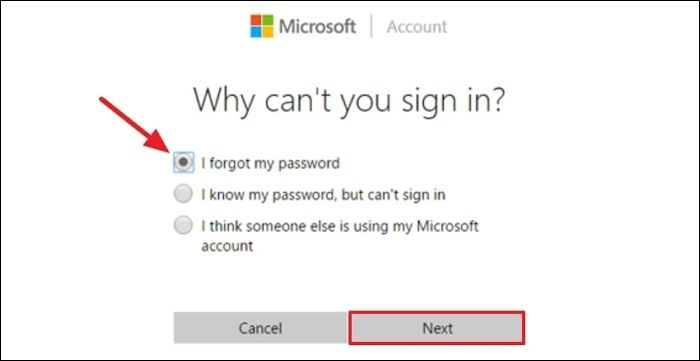
Passo 2. Em seguida, siga as instruções informando seu E-mail ou Telefone, onde receberá um código para definir uma nova senha. Em seguida, digite a senha do seu laptop Surface para desbloqueá-lo.
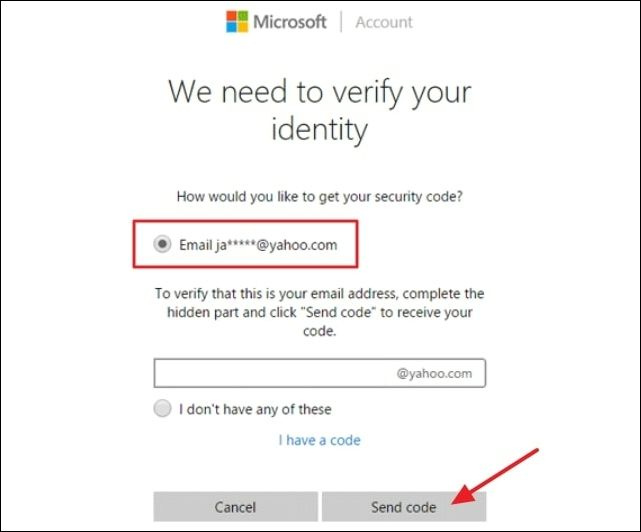
Compartilhe esses métodos para que mais usuários saibam como desbloquear um Surface Tablet.
Método 2. Redefinir a senha da conta local do Surface com disco de redefinição de senha
Este método resolverá seu problema se você já tiver criado um disco de redefinição de senha. Esse disco irá ajudá-lo a fazer login no My Surface Pro com muita comodidade, mesmo depois de esquecer os detalhes de login. Veja como redefinir a senha da sua conta local com o disco de redefinição de senha.
Passo 1. Comece iniciando o Surface Pro com um disco de redefinição de senha anexado. Em seguida, clique na opção “Redefinir senha”, que aparecerá após uma tentativa errada de login. Isso prosseguirá para o início do assistente de redefinição de senha na tela.

Passo 2. Agora clique em "Avançar" e escolha o disco de redefinição de senha. Continue tocando em "Avançar" e configurando a nova senha. Em seguida, crie uma dica de senha, toque em “Avançar” e, por fim, clique em “Concluir” para concluir o processo.
Leia também:
Método 3. Use outra conta de administrador
Os usuários com contas de administrador têm autoridade para fazer alterações nas configurações do sistema. Eles também podem configurar as contas de usuário com suas contas de administrador. Se houver outra conta de administrador conectada no momento, você poderá aproveitá-la para recuperar facilmente o acesso à senha. Siga estas etapas para utilizar a conta de administrador para desbloquear o laptop Surface:
Passo 1. Primeiro, você precisa procurar por “CMD” na barra de pesquisa do Windows e escolher “Executar como administrador” quando ele aparecer. Isso permite que você abra o prompt de comando com permissões de administrador para executar comandos.

Passo 2. Depois de ver a caixa de diálogo do prompt de comando, digite o comando “net user” e pressione o botão “Enter”. Esta ação resultará na alteração da senha da conta de usuário cuja senha você esqueceu.
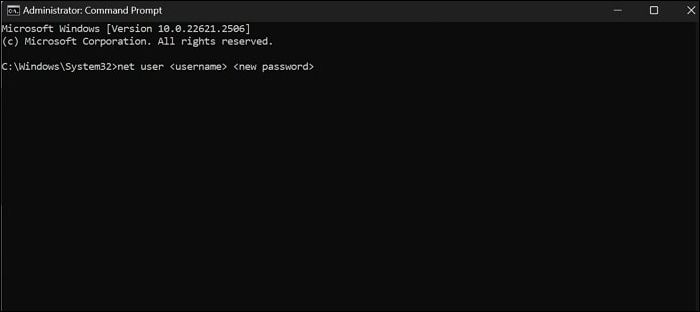
Método 4. Restaurar o Surface Laptop de volta às configurações de fábrica
Este método é o último a ser testado no Surface Pro para corrigir o problema. A restauração das configurações de fábrica é aplicável se você não salvou arquivos ou documentos importantes em seu dispositivo Surface, pois isso apagará todo o conteúdo. Também é um método fácil e simples de aplicar, implementando as etapas a seguir.
Leitura adicional:
Passo 1. Reinicie seu dispositivo Surface e, quando chegar na tela de login, clique em “Reiniciar” enquanto pressiona a tecla “Shift”. Esta etapa abrirá a janela "Escolha uma opção" à sua frente com diferentes opções.
Passo 2. Agora, selecione a opção "Solucionar problemas" seguida da opção "Reiniciar este PC" e depois "Remover tudo". My Surface Pro será reiniciado após a confirmação como um novo dispositivo.

Tutorial em vídeo para desbloquear o Surface sem senha
Neste vídeo, descobrimos 2 métodos confiáveis para ajudá-lo a desbloquear a senha do Surface, e você pode se aprofundar neste vídeo para obter um melhor entendimento e tutorial de operação.
Conclusão
Concluindo, quando se trata de desbloquear meu Surface sem a senha, isso pode ser feito através de vários métodos, tanto manuais quanto automatizados. Existem várias técnicas eficazes para contornar a barreira da palavra-passe e retomar a utilização do Surface. Eles variam desde a redefinição da senha da sua conta da Microsoft on-line até a utilização de um disco de redefinição de senha ou uma conta de administrador alternativa.
Se você preferir uma solução mais direta, o EaseUS Partition Master surge como uma ferramenta poderosa. Ele pode contornar rapidamente a barreira da senha e conceder acesso ao Surface Pro sem esforço. Com seu recurso inovador de “redefinição de senha”, o EaseUS Partition Master oferece uma maneira confiável de superar desafios relacionados a senhas. Usando esta ferramenta versátil, você pode tomar uma medida proativa para resolver quaisquer problemas relacionados a senha no Surface Pro.
Perguntas frequentes sobre desbloqueio do Surface Tablet quando esquecer a senha
Para obter mais clareza sobre como desbloquear meu Surface sem a senha no seu dispositivo Surface, considere as seguintes perguntas frequentes (FAQs):
1. O que devo fazer se esquecer minha senha do Surface?
Você pode redefinir a senha do Surface apenas na tela de login. Estas são as etapas:
- Na tela de login, clique no ícone Power e escolha “Reiniciar” enquanto pressiona a tecla Shift.
- Após a reinicialização do Surface, ele exibirá a tela "Escolha uma opção".
- Clique em "Solucionar problemas" > Escolha "Redefinir senha" para iniciar o assistente de redefinição de senha.
- Siga as etapas na tela para redefinir a senha da sua conta.
2. Como desativo a tela de bloqueio do meu Surface?
Você pode seguir estas etapas para desligar a tela de bloqueio do Surface:
Passo 1. Usando a barra de pesquisa do Windows, acesse o Editor de Política de Grupo Local. Aqui, clique em Configuração do Computador e siga acessando a pasta Modelos Administrativos.
Passo 2. Abra a pasta Personalização e clique duas vezes em Não exibir a tela de bloqueio. Na tela seguinte, defina seu valor como Desativado.
3. Como posso redefinir os padrões de fábrica do meu Surface Pro?
Aqui estão as etapas para redefinir o Surface Pro de fábrica:
Passo 1. Clique no botão Iniciar do Windows no canto inferior esquerdo e acesse Configurações. Aqui, toque em Atualização e segurança e selecione a guia Recuperação no lado esquerdo.
Etapa 2. Agora clique em Redefinir este PC na seção Primeiros passos e selecione "Remover tudo". Depois, siga as orientações na tela para concluir o processo de redefinição de fábrica do Surface Pro.
Como podemos te ajudar
Sobre o autor
Atualizado por Rita
"Espero que minha experiência com tecnologia possa ajudá-lo a resolver a maioria dos problemas do seu Windows, Mac e smartphone."
Escrito por Leonardo
"Obrigado por ler meus artigos, queridos leitores. Sempre me dá uma grande sensação de realização quando meus escritos realmente ajudam. Espero que gostem de sua estadia no EaseUS e tenham um bom dia."
Revisão de produto
-
I love that the changes you make with EaseUS Partition Master Free aren't immediately applied to the disks. It makes it way easier to play out what will happen after you've made all the changes. I also think the overall look and feel of EaseUS Partition Master Free makes whatever you're doing with your computer's partitions easy.
Leia mais -
Partition Master Free can Resize, Move, Merge, Migrate, and Copy disks or partitions; convert to local, change label, defragment, check and explore partition; and much more. A premium upgrade adds free tech support and the ability to resize dynamic volumes.
Leia mais -
It won't hot image your drives or align them, but since it's coupled with a partition manager, it allows you do perform many tasks at once, instead of just cloning drives. You can move partitions around, resize them, defragment, and more, along with the other tools you'd expect from a cloning tool.
Leia mais
Artigos relacionados
-
Tutorial: Instale um novo disco rígido no Windows 11 com segurança
![author icon]() Leonardo 2025/08/26
Leonardo 2025/08/26 -
Como descobrir o que está ocupando espaço no meu SSD [maneiras eficazes]
![author icon]() Leonardo 2025/09/28
Leonardo 2025/09/28 -
Como converter GPT para MBR (sem perda de dados) com 3 conversores de GPT para MBR
![author icon]() Jacinta 2025/09/14
Jacinta 2025/09/14 -
Tutorial | Separe o sistema operacional dos programas sem perder dados
![author icon]() Leonardo 2025/08/26
Leonardo 2025/08/26
Temas quentes em 2025
EaseUS Partition Master

Gerencie partições e otimize discos com eficiência








